Mathematische und Logische Operatoren in Excel
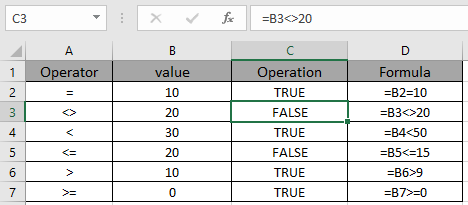
In diesem Artikel erfahren Sie mehr über Operatoren und deren Verwendung in Excel-Formeln.
Zum Beispiel haben wir eine Liste von Werten und wir müssen ein Kriterium für die Liste ausführen, indem wir den Operator in Formeln verwenden. Dazu lernen wir verschiedene Arten von Operatoren kennen. Wir werden je nach Einfachheit der Formel verschiedene Funktionsoperationen verwenden.
Die folgenden Operatoren sind in Excel hilfreich. Lassen Sie uns zuerst über sie lernen. Es gibt zwei Arten von Operatoren.
-
Logische Operatoren . Mathematische Operatoren Diese Operatoren werden mit oder ohne Formel verwendet, um den Wert desselben Datentyps wie Text-Matching-Text oder Zahlen-Matching-Nummer zu vergleichen.
Die meisten Operatoren werden mit „link: / excel-generals-relative-und-absolute-reference-in-excel [absolute oder relative Zellreferenzen]“ verwendet.
Logische Operatoren
-
Gleich (=)
-
Nicht gleich (<>)
-
Weniger als (<)
-
Kleiner oder gleich (⇐)
-
Größer als (>)
-
Größer oder gleich (> =)
Die oben genannten Operatoren sind recht bekannt und weit verbreitet. In der folgenden Momentaufnahme finden Sie Informationen zur Verwendung der Operatoren für logische Operatoren
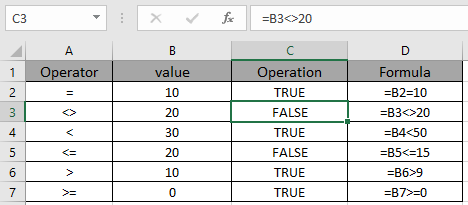
Weitere Informationen finden Sie in der folgenden Tabelle.
|
Operator |
value |
Formula |
Operation (Result) |
|
= |
10 |
= B2 = 10 |
TRUE |
|
<> |
20 |
= B3 <> 20 |
FALSE |
|
< |
30 |
= B4 < 50 |
TRUE |
|
⇐ |
20 |
= B5 ⇐ 15 |
FALSE |
|
> |
10 |
= B6 > 9 |
TRUE |
|
>= |
0 |
= B7 >= 0 |
TRUE |
Anmerkungen: . Das erste Gleichheitszeichen * (=) ist nicht nur der logische Operator, sondern ein notwendiger Operator, der den Beginn der Formel markiert.
-
TRUE und FALSE sind das Standardergebnis in Excel, das das Ergebnis der durchgeführten Operation angibt.
-
Verwenden Sie die obige Operation in anderen Excel-Formeln, um Werte zu extrahieren oder logische Werte wie TRUE oder FALSE zurückzugeben.
-
Diese Operatoren müssen mit dem Datentyp auf beiden Seiten des Operators übereinstimmen. Andernfalls gibt der Operator einen Fehler oder das falsche Ergebnis zurück. . Für die Funktion bereitgestellte Werte können eine Zellreferenz oder benannte Bereiche oder direkt die Formel sein.
Mathematische Operatoren
-
Addition (+)
-
Subtraktion (-)
-
Multiplikation (*)
-
Abteilung (/)
-
Potenzierung (^)
-
Klammer (() *)
-
Verkettung (&)
-
Bereich (:)
Die oben genannten Operatoren sind recht bekannt und weit verbreitet. In der folgenden Momentaufnahme finden Sie Informationen zur Verwendung der logischen Operatoren.
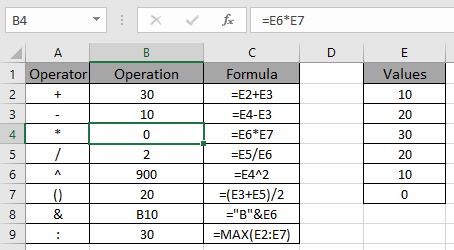
Siehe die folgende Tabelle.
|
Operator |
Formula |
Result |
|
+ |
= E2 + E3 |
30 |
|
– |
= E4 – E3 |
10 |
|
= E6 E7 |
0 |
|
|
/ |
= E5 / E6 |
2 |
|
^ |
= E4 ^ 2 |
900 |
|
() |
= ( E3 + E5 ) / 2 |
20 |
|
& |
= „B“ & E6 |
B10 |
|
: |
= MAX ( E2:E7 ) |
Warten!!!. Was ist, wenn eine Formel mehr als einen Operator enthält? Welche Operation würde Excel zuerst ausführen? Das ist cool. Dafür hat Excel bereits eine vordefinierte Reihenfolge der Operationen. Schauen Sie sich die unten stehende Bestellliste an.
-
Klammern (() *)
-
Potenzierung (^ *)
-
Multiplikation / Division (/ / *)
-
Addition / Subtraktion (+ / – *)
-
Verkettung (& *)
-
Logische Operatoren (> ⇐ <> *)
Ich hoffe, Sie haben verstanden, wie man mathematische und logische Operationen in Excel verwendet. Weitere Artikel zu Excel-Operatoren in Formeln finden Sie hier. Bitte zögern Sie nicht, Ihre Anfrage oder Ihr Feedback zu dem oben genannten Artikel zu äußern. Wir werden Ihnen helfen.
Verwandte Artikel
link: / lookup-formeln-vlookup-top-5-werte-mit-doppelten-werten-mit-index-match-in-excel [Vlookup-Top-5-Werte mit doppelten Werten mit INDEX-MATCH in Excel]
link: / lookup-formulas-vlookup-multiple-values [VLOOKUP Multiple Values]
link: / lookup-formulas-vlookup-with-dynamic-col-index [VLOOKUP mit dynamischem Col-Index]
link: / lookup-formeln-partielle-Übereinstimmung-mit-vlookup-Funktion [Teilweise Übereinstimmung mit der VLOOKUP-Funktion]
Beliebte Artikel
link: / logische Formeln-wenn-Funktion-mit-Platzhaltern [Wenn mit Platzhaltern]
link: / lookup-formulas-vlookup-by-date-in-excel [Vlookup-by-date]
link: / tips-Zoll-zu-Fuß [Zoll in Fuß und Zoll in Excel 2016 konvertieren]
link: / excel-text-editing-und-format-join-first-and-last-name-in-excel [Vor- und Nachname in Excel verbinden]
link: / count-count-Zellen-die-entweder-a-oder-b entsprechen [Zähle Zellen, die entweder A oder B entsprechen]